Đánh giá iShowU Audio Capture: Hướng dẫn, Tính năng & Hạn chế
Chúng tôi muốn ghi lại âm thanh phát ra từ máy tính của mình trong nhiều tình huống. Ví dụ, khi tham gia cuộc họp trực tuyến, chúng tôi có thể ghi lại giọng nói của những người tham gia để tạo điều kiện cho các ghi chú cuộc họp sau đó. Khi chúng tôi nghe một bản nhạc tuyệt vời trong phim nhưng không tìm thấy nguồn, chúng tôi cũng có thể ghi lại và nghe lại nhiều lần. Đối với người dùng Windows và Mac, chúng tôi có các khuyến nghị phần mềm khác nhau. Nếu bạn là người dùng Mac và muốn ghi lại âm thanh trên máy tính, chúng tôi khuyên bạn nên sử dụng iShowU Audio Capture. Bạn sẽ tìm thấy mọi thông tin cần biết về nó trong Đánh giá iShowU Audio Capture, bao gồm các tính năng, cách sử dụng, hạn chế và các lựa chọn thay thế. Ngoài những điểm chính này, quy trình tải xuống và cài đặt iShowU Audio Capture cũng khá đặc biệt. Chúng tôi cũng sẽ chỉ cho bạn cách thực hiện chính xác.
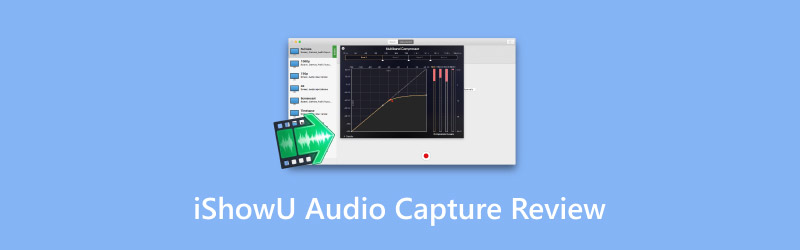
NỘI DUNG TRANG
Phần 1. iShowU Audio Capture là gì
Giới thiệu
Trước tiên, chúng ta phải hiểu rằng iShowU Audio Capture không phải là một công cụ độc lập. Nó là phần mở rộng của iShowU Instant và iShowU Studio, thường được sử dụng để ghi âm thanh trên máy tính. Nó vẫn đang được cải tiến, với các chức năng trở nên đơn giản hơn và ổn định hơn. Trong phần tiếp theo, chúng tôi sẽ giải thích những gì nó có thể làm cho bạn.
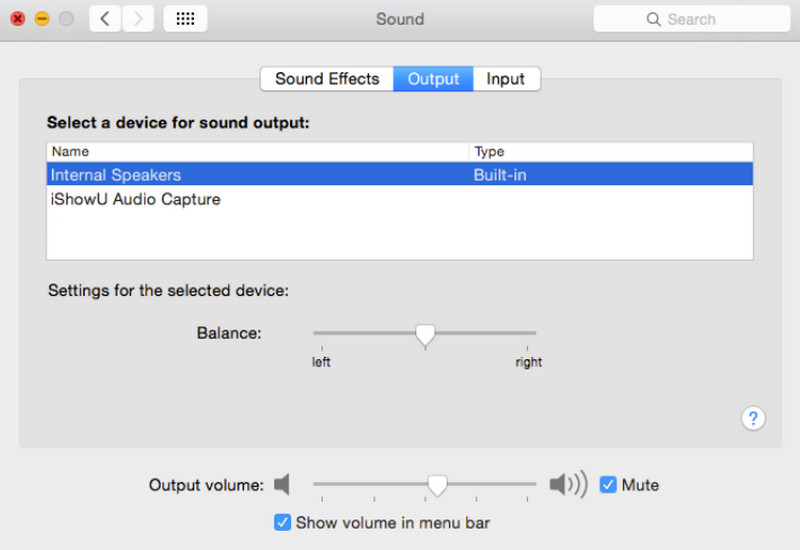
Các tính năng chính
Vì iShowU Audio Capture chỉ là một tiện ích mở rộng chứ không phải là ứng dụng độc lập nên chức năng của nó tương đối cơ bản và đơn giản, bao gồm những chức năng sau.
Ghi âm ổn định
Khi ghi âm bằng iShowU Audio Capture, ngay cả khi ứng dụng hoặc hệ thống của bạn bị sập, âm thanh vẫn sẽ được lưu. Theo cách này, bạn không phải bắt đầu ghi âm lại từ đầu hoặc lo lắng về việc mất âm thanh đã ghi.
Thiết bị chuyển mạch
Khi bạn chuyển ứng dụng sang không gian làm việc khác hoặc đăng nhập vào tài khoản khác, iShowU Audio Capture sẽ tự động chuyển đổi thiết bị đầu vào âm thanh và cài đặt. Bạn có thể bắt đầu ghi âm mới trực tiếp mà không cần phải thực hiện bất kỳ điều chỉnh nào.
Kiểm soát âm lượng thông minh
iShowU Audio Capture có chức năng cài đặt sẵn âm lượng có thể giúp bạn dễ dàng tìm được mức âm lượng phát lại trên máy tính phù hợp nhất.
Cung cấp bộ đếm thời gian để ghi âm
Thay vì phải xem màn hình máy tính cho đến khi kết thúc quá trình ghi, chúng ta có thể thiết lập bộ đếm thời gian ghi tự động dừng sau khi quá trình ghi hoàn tất. Người dùng có thể làm bất cứ điều gì trong thời gian đó.
Phần 2. Cách tải xuống và cài đặt iShowU Audio Capture
Trước khi bắt đầu, chúng ta cần hiểu rằng iShowU Audio Capture chỉ có thể được cài đặt trên máy tính Mac và thiết bị của bạn phải chạy macOS 10.13 hoặc phiên bản cũ hơn. Nếu hệ thống của bạn được cập nhật, bạn có thể không sử dụng được công cụ này.
Tải xuống iShowU Audio Capture
Nếu bạn muốn cài đặt iShowU Audio Capture cho Mac trên máy tính của mình, hãy làm theo các bước sau.
Bước 1. Hãy vào trang web chính thức. Nghĩa là, shinywhitebox.com.
Bước 2. Tải xuống trình cài đặt ShowU Audio Capture trên máy tính của bạn.
Bước 3. Khi quá trình tải xuống kết thúc, trình cài đặt sẽ có trong máy tính của bạn Tải xuống thư mục.
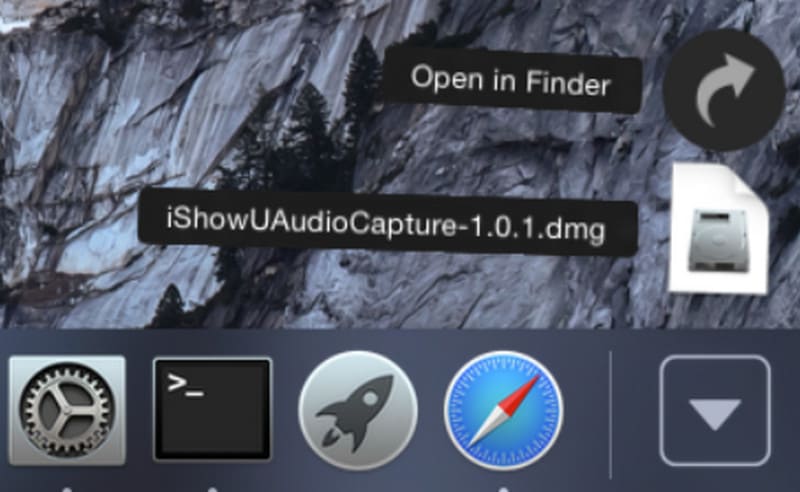
Cài đặt iShowU Audio Capture
Khi bạn tìm thấy trình cài đặt, chúng tôi có thể khởi chạy nó trên thiết bị của bạn.
Bước 1. Mở trình cài đặt và nhấp đúp vào đó để bắt đầu cài đặt.
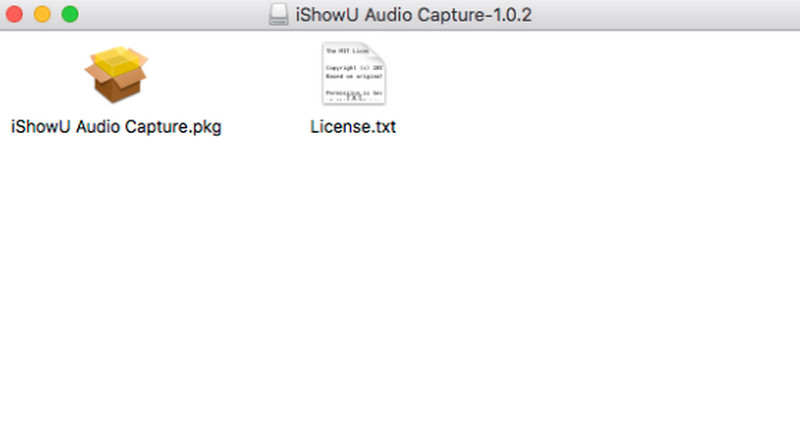
Bước 2. Chạy qua các lời nhắc và bạn có thể cần nhập mật khẩu để cho phép cài đặt.
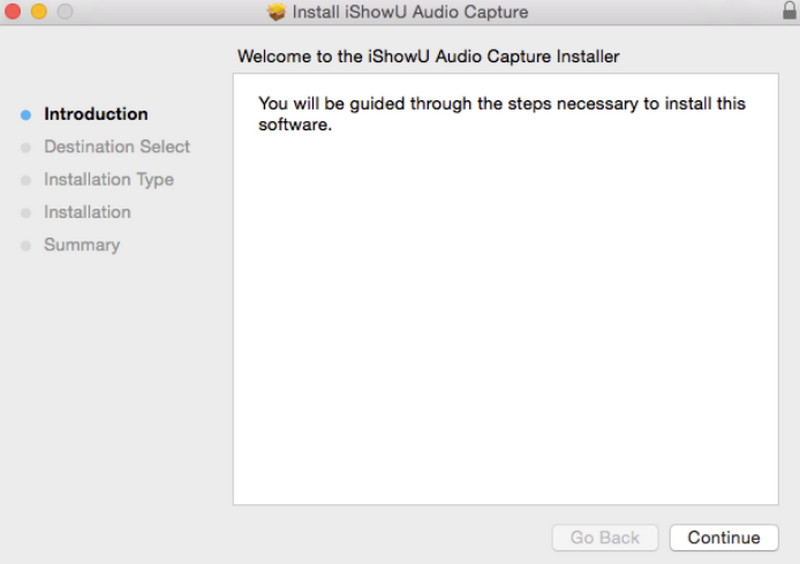
Bước 3. Khi Phần mở rộng hệ thống bị chặn cửa sổ xuất hiện, nhấp vào đồng ý. Quá trình cài đặt sau đó sẽ hoàn tất.
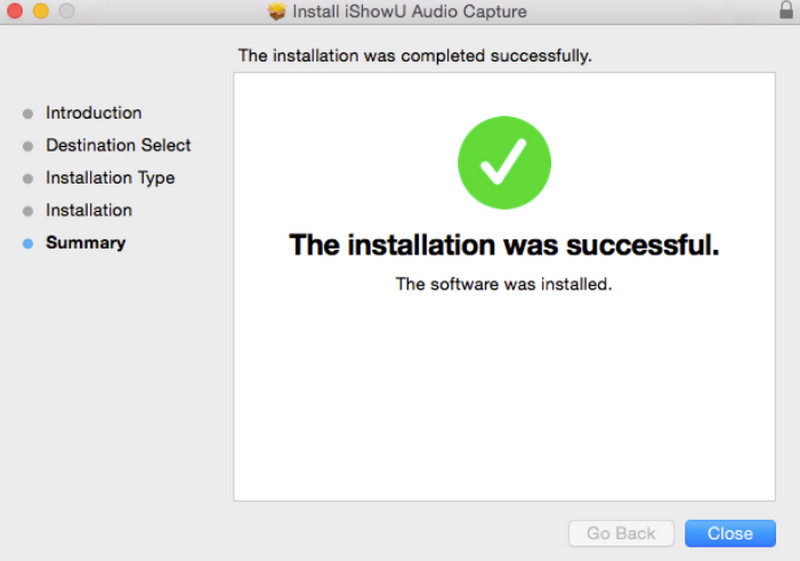
Bước 4. Trước khi bắt đầu ghi âm, chúng ta cần thiết lập hệ thống. Đi tới Tùy chọn hệ thống và lựa chọn Âm thanh > Đầu ra. Dưới Chọn thiết bị để phát ra âm thanh, bạn sẽ thấy một thiết bị mới có tên Thu âm thanh iShowU. Chọn đây là tùy chọn mặc định.
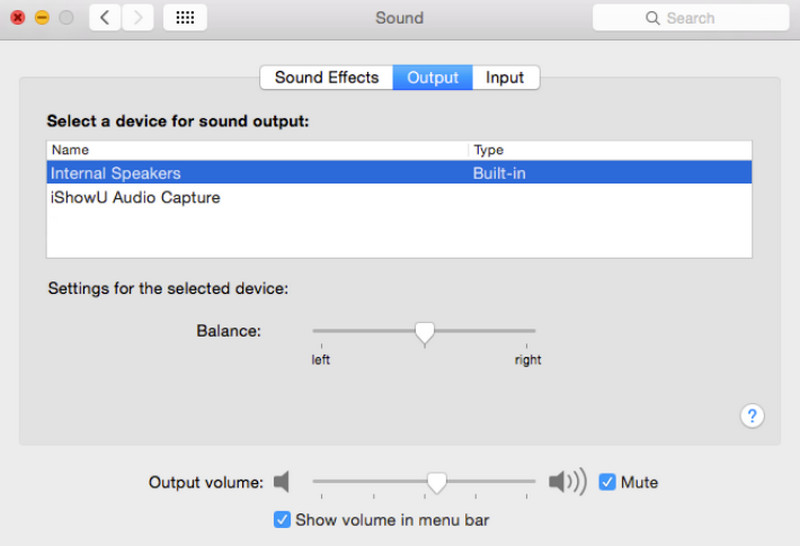
Phần 3. Cách sử dụng iShowU Audio Capture
Sau khi hoàn tất cài đặt bằng cách làm theo các bước trên, chúng ta có thể chính thức bắt đầu sử dụng. Sau đây là hướng dẫn đơn giản về cách sử dụng iShowU Audio Capture.
Bước 1. Mở Audio MIDI Setup trên máy tính Mac của bạn.
Bước 2. Ở góc dưới bên trái của giao diện, bạn sẽ thấy nút +. Nhấp vào đó và chọn Tạo thiết bị đa đầu ra.
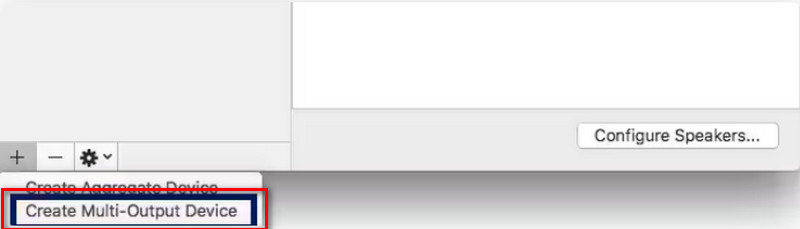
Bước 3. Bật Đầu ra tích hợp và Thu âm thanh iShowU tùy chọn trong tab Sử dụng. Và nhớ đánh dấu vào Hiệu chỉnh độ trôi hộp bên cạnh Đầu ra tích hợp.
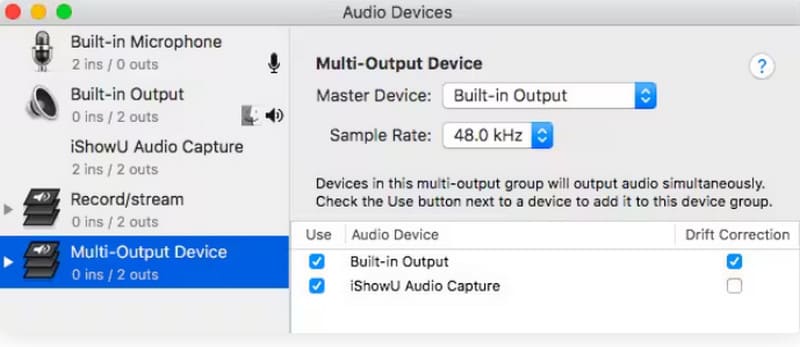
Bước 4. Mở Tùy chọn hệ thống, và lựa chọn Âm thanh > Đầu ra > Thiết bị đa đầu ra.
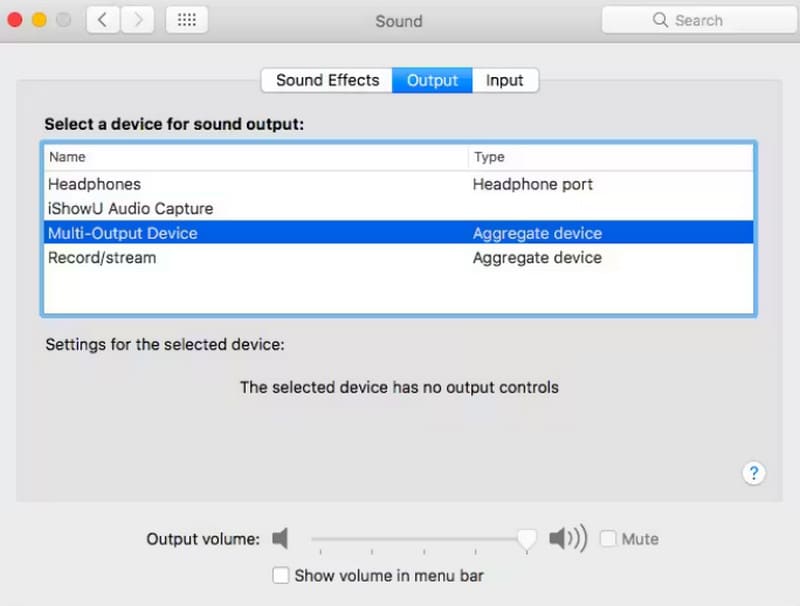
Bước 5. Cuối cùng, mở OBS Studio và lựa chọn Cài đặt > Âm thanh. Tiếp theo, chọn Thu âm thanh iShowU dưới một trong những Micrô/Thiết bị âm thanh phụ trợ.
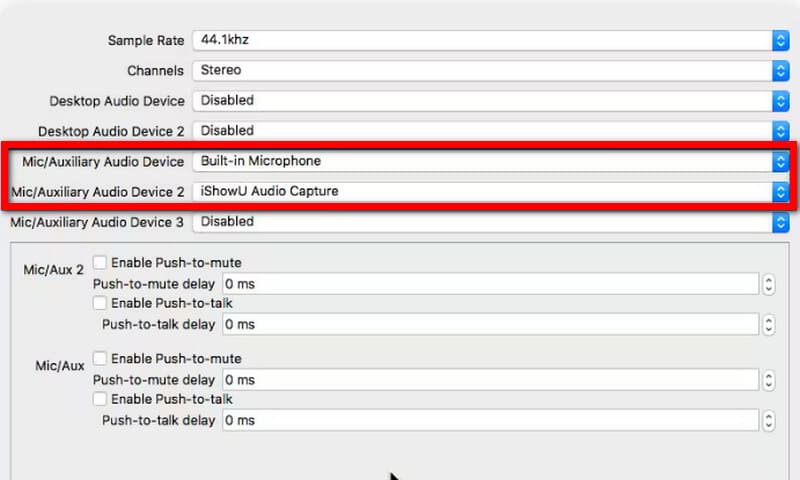
Sau khi hoàn tất mọi thiết lập, bạn có thể bắt đầu ghi âm nhạc trên màn hình nền.
Phần 4. Hạn chế
Không tương thích với hệ thống mới nhất
iShowU Audio Capture không khả dụng với người dùng Windows, iOS hoặc Android. Người dùng Mac chỉ có thể bắt đầu ghi âm nếu họ đảm bảo hệ thống của họ là 10.12 hoặc cũ hơn.
Giao diện không thân thiện
iShowU Audio Capture không có giao diện nút ghi âm và cài đặt rõ ràng như thông thường phần mềm ghi âm video và âm thanhvà các thiết lập khá phức tạp. Nó không thân thiện với người dùng mới.
Nếu thiết bị của bạn không đáp ứng được yêu cầu hoặc các bước sử dụng iShowU Audio Capture quá phức tạp, chúng tôi khuyên bạn nên thử phần mềm ghi âm thanh và video thông thường thay thế cho iShowU Audio Capture.
Phần 5. iShowU Audio Capture Alternative
Trong số tất cả các trình ghi màn hình tuyệt vời, chúng tôi khuyên bạn nên Vidmore Screen Recorder cho bạn. Bạn có thể nghĩ về nó như iShowU Audio Capture cho Windows. Tất nhiên, người dùng Mac cũng sẽ tìm thấy phiên bản phần mềm này tương thích với hệ thống của họ. Nó có thể giúp bạn ghi lại mọi khoảnh khắc tuyệt vời và hiệu ứng âm thanh trên trang mà không bị chậm trễ. Bạn có thể chọn sử dụng hệ thống hay micrô làm nguồn âm thanh trên giao diện người dùng khi ghi âm. Nó có các cài đặt bắt mắt và các nút ghi âm, vì vậy ngay cả những người mới bắt đầu thiếu kinh nghiệm cũng có thể bắt đầu ghi âm chỉ bằng một cú nhấp chuột. Vidmore Screen Recorder có thể ghi lại video và âm thanh và cũng rất tuyệt vời trong công việc hậu kỳ. Bạn có thể để nó giúp bạn chỉnh sửa và nâng cao chất lượng của các clip trước khi xuất tệp.

Phần 6. Câu hỏi thường gặp về Đánh giá iShowU Audio Capture
iShowU Audio Capture và OBS là gì?
Khi so sánh hai công cụ, chúng ta có thể thấy OBS toàn diện hơn. Nó hỗ trợ ghi âm thanh và quay video. Tuy nhiên, iShowU Audio Capture ngắn gọn hơn để sử dụng.
iShowU Audio Capture có an toàn không?
Điều này máy ghi màn hình miễn phí được thiết kế dành riêng cho macOS và cung cấp tính bảo mật cao. Không chứa bất kỳ mối nguy hiểm tiềm ẩn nào và có thể cài đặt mà không cần lo lắng.
iShowU Audio Capture có miễn phí không?
Có, dịch vụ hiện tại hoàn toàn miễn phí. Bạn có thể bắt đầu ghi âm mà không cần phải mua bất kỳ gói nào.
Phần kết luận
Bài viết này đánh giá iShowU Audio Capture và cho bạn biết nó có thể làm gì cho chúng tôi. Chúng tôi cũng cung cấp hướng dẫn từng bước chi tiết để tải xuống, cài đặt và thiết lập. Tuy nhiên, hiện tại nó chỉ áp dụng cho một loại thiết bị giới hạn và có yêu cầu về phiên bản hệ thống. Nếu máy tính của bạn không đáp ứng các hạn chế, hãy thử Vidmore Screen Recorder được chúng tôi đề xuất.



